Skype群组允许用户进行文本、语音和视频通信。创建群组只需在Skype应用中点击“新建聊天”按钮,选择“新建群组”,然后添加联系人。创建后,可以通过群组发送消息、共享文件或发起群组视频通话。管理群组设置,如修改群名或添加新成员,也非常简单。
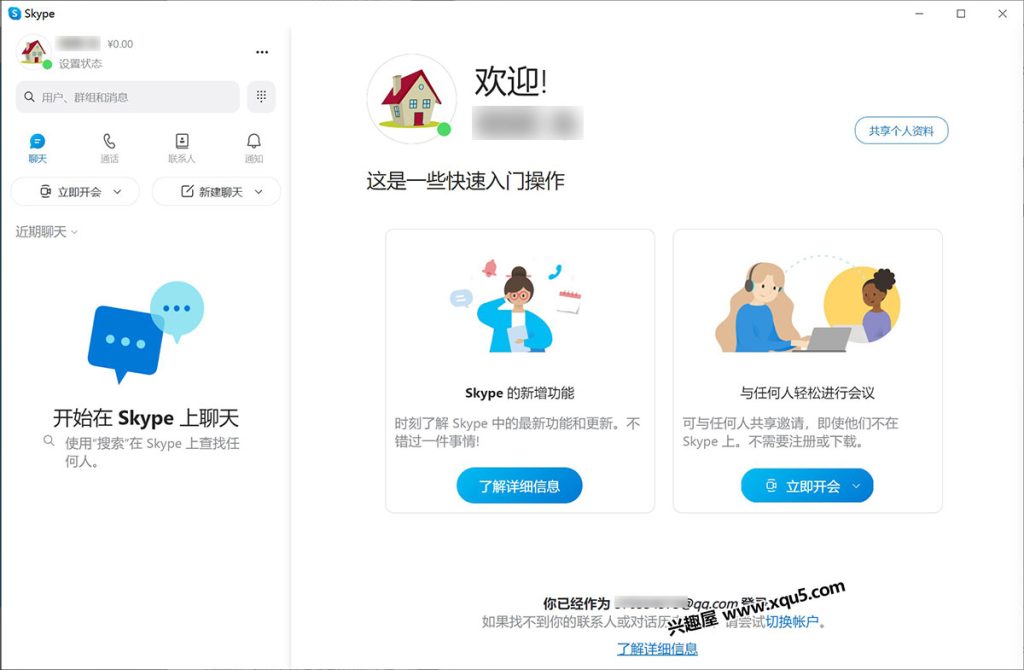
Skype群组的创建与设置
如何创建一个Skype群组
- 启动Skype应用:首先,确保你已安装Skype并登录到你的账户。打开Skype下载好的应用或通过浏览器访问Skype网页版,这是创建群组的起点。
- 创建群组:在Skype主界面上,寻找并点击“新建聊天”按钮,然后从弹出的选项中选择“新建群组”。在此步骤中,你可以为你的群组起一个具有描述性的名字,便于成员理解群组的主要用途或目标。
- 添加成员:创建群组时,系统会提示你通过姓名、Skype用户名或电子邮件添加成员。你可以在搜索框中输入信息查找联系人,并选择相关的人员加入群组。完成成员选择后,点击“完成”或相应的确认按钮,群组便会被创建并可立即使用。
设置和管理群组权限
- 设定管理员权限:作为群主,你可以指定一个或多个群组成员为管理员。在群组成员列表中,点击成员旁的设置图标,选择“提升为管理员”选项,赋予他们管理群组的能力,如添加或移除成员、更改群组设置等。
- 修改群组设置:群主有权限修改群组的多种设置,以适应群组的需求。这包括更改群名、群组图标和群消息通知设置。这些选项通常位于群组聊天窗口的上方或通过“更多选项”菜单访问。
- 管理成员权限:群主可以控制普通成员的各种权限,确保群组运行顺畅。这些设置可能包括是否允许成员邀请新人、发送文件或分享屏幕等。通过访问群组设置中的“权限管理”部分,可以详细调整这些选项,以保持群组的秩序和效率。
邀请成员和管理群组成员
如何邀请新成员加入Skype群组
- 通过Skype联系人:打开你的Skype群组,点击聊天窗口顶部的群组名称或设置按钮进入群组详情页。在此页面,你可以选择“添加成员”选项,搜索并选择你的Skype联系人列表中的成员,然后点击“添加”将其加入群组。
- 发送邀请链接:在群组设置中,选择“获取邀请链接”或类似选项生成一个分享链接。这个链接可以通过电子邮件、社交媒体或其他方式发送给潜在的群组成员。接收者点击链接即可加入群组,无需群主进一步操作。
- 通过电子邮件邀请:如果潜在成员尚未使用Skype,你可以在添加成员的界面中输入他们的电子邮件地址。系统将自动发送邀请邮件给这些用户,引导他们创建Skype账户并加入群组。
管理和移除群组成员的方法
- 调整成员角色:作为群主或管理员,你可以更改任何群组成员的角色。在群组成员列表中,点击相应成员旁的设置按钮,选择“提升为管理员”或“撤销管理员权限”来调整其在群组中的权限和责任。
- 移除成员:若需要从群组中移除某个成员,同样在群组成员列表中找到该成员,点击其旁的设置图标,然后选择“移除成员”或相应选项。被移除的成员将无法再访问任何群组聊天记录或文件。
- 监控成员活动:为维持群组秩序和安全,群主和管理员可以监控成员的活动。在群组设置中,可以查看成员的加入时间、活跃度等信息,并基于这些数据做出管理决策。此外,一些高级设置允许管理员限制某些成员的发言权或其他活动权限。
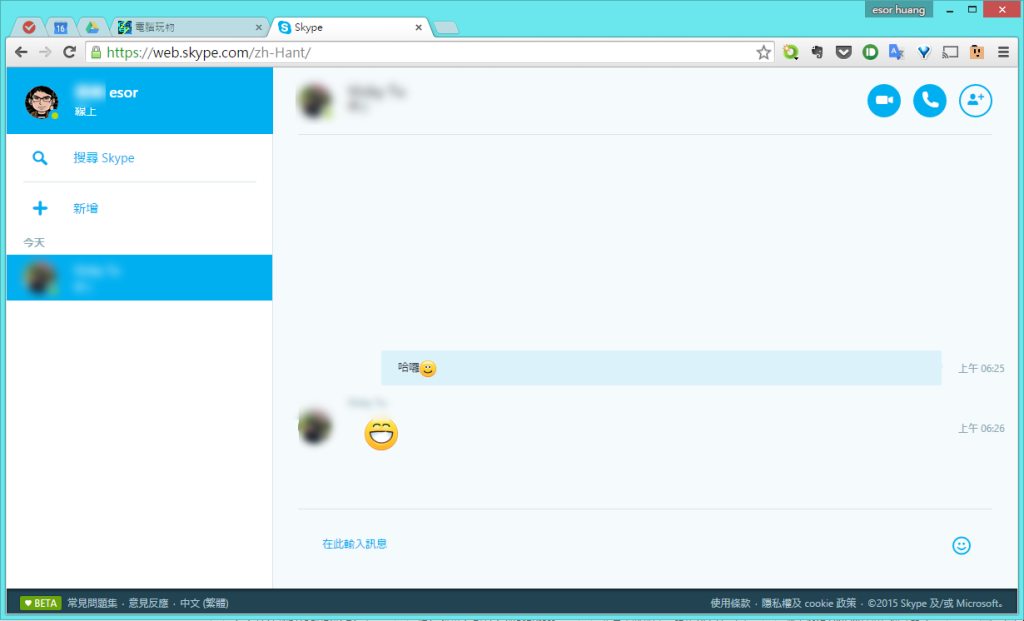
Skype群组的通讯功能
群组文本消息的基本使用
- 发送消息:进入你的Skype群组聊天界面,直接在底部的输入框中输入文本消息。你可以使用回车键发送消息,或点击发送按钮。这是与群组成员进行日常沟通的基本方式。
- 使用表情和表情包:Skype提供了丰富的表情符号和表情包,可以使对话更加生动有趣。在输入框旁边点击表情图标,选择合适的表情添加到你的消息中。这些表情可以帮助更好地表达情感或强调消息的语气。
- 发送文件和图片:除了文本消息,你也可以通过点击输入框旁的剪贴板图标或拖放文件到聊天窗口来发送图片、文档或其他文件。Skype支持发送多种类型的文件,方便群组成员分享信息和协作。
进行群组语音和视频通话的步骤
- 启动语音或视频通话:在群组聊天界面顶部,你会找到语音和视频通话的图标。点击任意一个图标,Skype将提示你确认发起群组通话。选择“语音通话”或“视频通话”开始与群组成员的实时交流。
- 管理通话设置:通话开始后,你可以控制自己的麦克风和摄像头开关,调整音量或切换视图模式。如果是视频通话,还可以选择展示屏幕分享,这对于会议展示和远程教学特别有用。
- 邀请更多参与者:在通话进行中,如果需要添加更多人参与,可以点击通话界面中的“添加人员”图标。从你的联系人列表中选择要添加的人,点击确定后他们将被邀请加入当前进行的通话。这使得Skype群组通话非常适合快速扩展的讨论或临时会议。

共享文件和媒体
在群组中分享文件和链接
- 发送文件:在Skype群组聊天界面,点击输入框旁的“剪贴板”图标(或“附加文件”图标),选择你想要发送的文件。你可以发送文档、图片、视频或其他任何类型的文件。选择文件后,它将自动上传并显示为聊天中的一条消息,群组成员可以点击下载或查看。
- 分享链接:直接将链接复制粘贴到聊天输入框中,并发送。Skype通常会自动提取链接的核心信息,显示链接预览,使得内容更加直观易懂。这种方式适合分享网页、视频或在线资源。
- 使用拖放功能:如果你的设备支持,可以直接将文件或图片从桌面或文件夹中拖到Skype聊天窗口。这是一种快速便捷的文件分享方式,特别适合工作中需要分享多个文件的情况。
管理群组文件共享的设置
- 设置文件分享权限:群主或管理员可以在群组设置中调整成员的文件分享权限。这包括是否允许成员上传文件或发送链接。通过这些设置,可以有效控制信息的流通和安全,防止敏感信息外泄。
- 查看和管理共享文件:在群组聊天界面,通常有一个“共享”或“文件”选项卡,列出所有成员分享的文件和链接。管理员可以在此查看文件详情,必要时可以删除不适当或过时的文件,以保持群组的整洁和组织。
- 配置自动下载设置:用户可以在自己的Skype设置中选择是否自动下载接收到的文件。这对于控制数据使用或防止自动下载不安全的文件非常有用。每个成员都可以根据个人需求设置这一选项,以优化自己的Skype使用体验。
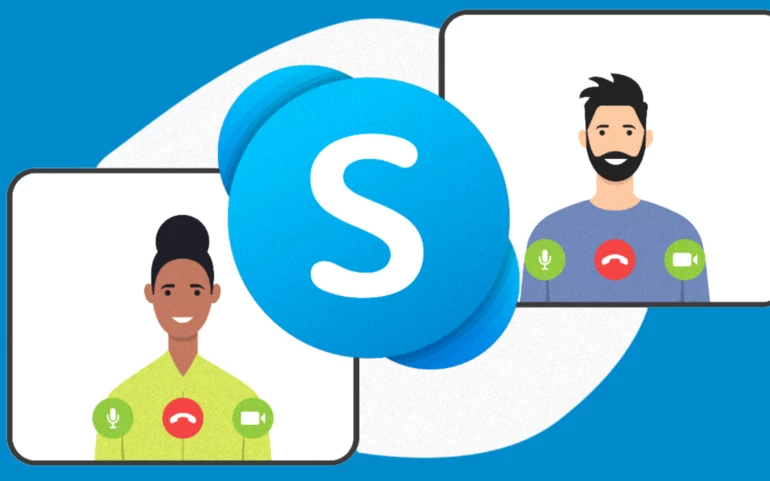
高级功能和群组扩展
使用Skype群组进行直播
- 设置直播功能:在Skype群组中,群主或管理员可以启用直播功能,这允许将群组通话实时广播给更大的观众群。这通常通过Skype的集成直播服务或通过第三方服务进行。首先,确保你的账户具备进行直播的权限和设置。
- 开始直播:选择一个预定的群组视频通话,点击通话界面上的“更多选项”并选择“开始直播”。你需要选择直播平台(如YouTube, Facebook等),并根据指引完成设置,如输入直播流密钥等。
- 管理直播互动:在直播进行中,可以管理观众的评论或提问。Skype提供了工具来过滤和控制聊天内容,确保直播的专业性和安全性。直播结束后,也可以查看观众统计数据,以评估直播的影响和效果。
探索更多Skype群组的高级功能
- 使用多人视频调用功能:Skype允许进行包含多达50人的群组视频通话,这对于大型会议或远程团队合作非常有效。在视频通话中,还可以使用屏幕共享、实时字幕和录制功能,增强通话体验。
- 定制通知和消息提示:为了更有效地管理信息流和通知,Skype允许用户和管理员定制消息提示和通知设置。可以为特定词汇设置关键词提醒,或对来自特定群组的通知进行静音处理。
- 利用Skype Bot:Skype群组中可以添加多种Bot,如天气Bot、新闻Bot等,它们可以自动提供实用信息或助理服务。这些Bot通过自动响应群组中的命令或问题,增加群组的互动性和功能性。
如何恢复或重置我的Skype密码?
如果你忘记了Skype密码,可以通过Skype登录页面选择“忘记密码”链接。跟随指示输入你的账户相关邮箱或电话号码,Skype会向你提供的联系方式发送一条带有重置链接的信息。点击链接并按照页面提示设置新密码即可。
Skype群组聊天中可以撤回消息吗?
在Skype中,一旦消息发送后,目前无法从聊天历史中完全撤回。不过,你可以删除对你自己可见的消息,其他人的聊天窗口中仍然可见。为避免误发,建议在发送前仔细检查消息内容。
如何在Skype中设置群组的通话铃声?
在Skype中,你可以为每个群组单独设置通话铃声。只需打开群组聊天界面,点击群组名称或设置图标进入设置页面,在“通话设置”或“声音设置”选项中选择你喜欢的铃声。这样,每当该群组有来电时,就会播放设定的铃声。
发表回复